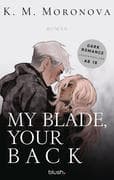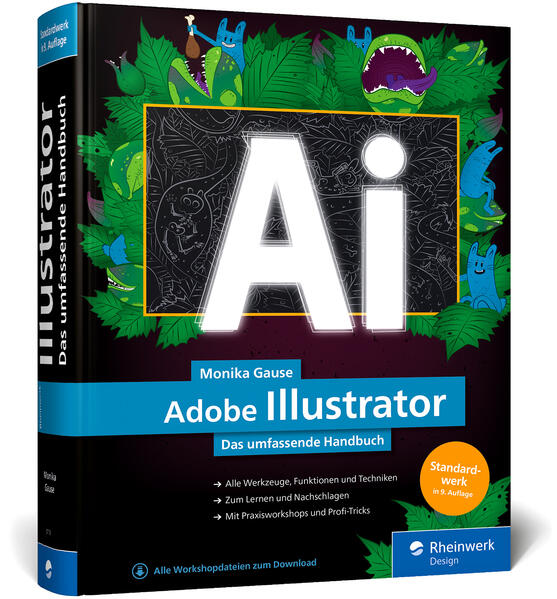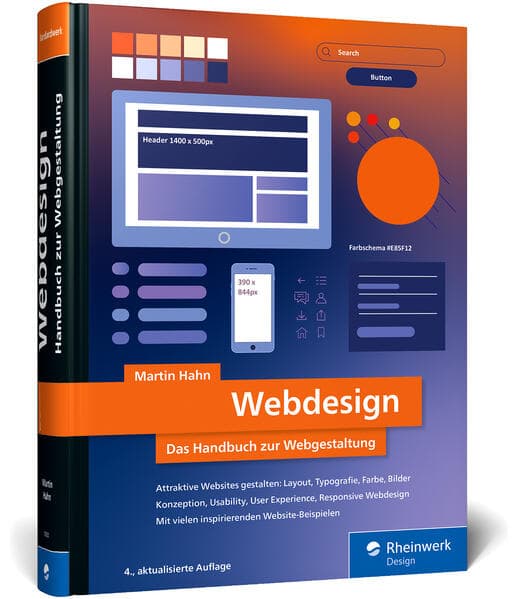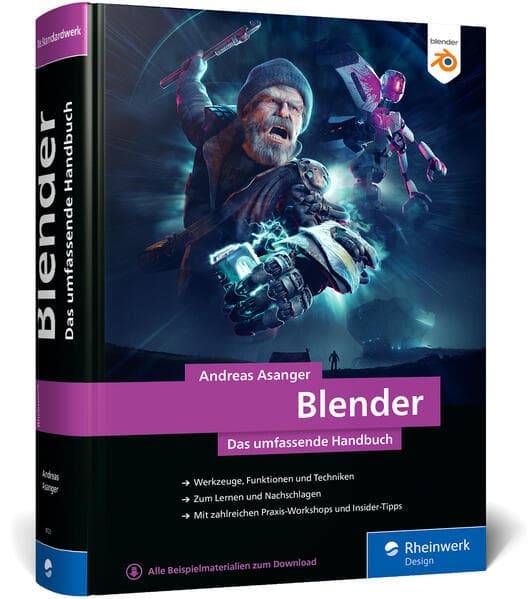Ok, ich bin offiziell begeistert. Ich besitze schon eine ältere Version dieses Buches und wie das eben so ist, fragt man sich, was denn da Neues kommen kann in einer neuen Ausgabe. Ich muss sagen - sehr viel. Und weil ein Buch eine gewisse Dicke nicht überschreiten darf und wir die Wunder des Internets nutzen können - noch viel, viel mehr.
Illustrator ist ein sehr umfangreiches Programm mit vielen Tücken und Möglichkeiten. Seit vielen Jahren ist Monika Gause eine derjenigen, die es schafft auch eingefleischte Illustrator-Vermeider:innen (ich war auch eine) auf dieses doch so vielfältige Programm neugierig zu machen.
Das Buch ist toll mit einem Farbschema für die Kapitel strukturiert, wer nur mal eben schnell mal einen Tipp zu einem speziellen Thema sucht, der kann im Index zur passenden Seite finden. Schön würde ich es finden, wenn im Inhaltsverzeichnis die Farben der Hauptkapitel ebenfalls erkennbar wären, das ist aber meine einzige Kritik, denn dieses Werk strotzt nur so an Informationen, Tipps & Tricks.
Was nicht mehr auf die über 800 Seiten gepasst hat, wurde in ein umfangreiches Zusatzmaterial zum Download ausgelagert. Auch dieses ist super übersichtlich aufgebaut, so dass man alles aus dem Buch nacharbeiten kann. Hier ist aus meiner Sicht ein riesen Vorteil für Einsteiger:innen, da man über die Workshops und den Aufbau der Beispieldateien viel lernen kann.
Ach ja - Illustrator ist so umfangreich, dass ich davon ausgehe, dass auch Profis gute und hilfreiche Tipps finden können. Man ist ja doch immer nur in den Bereichen unterwegs, die man so braucht. Die Beschreibung "Das umfassende Handbuch" ist aus meiner Sicht nicht übertrieben.
Sicher auch was, um eingefleischte Illustrator-Muffel dazu zu bringen, dass Illustrator benutzen auch Spaß machen kann. Bei mir hats schon mit der ersten Auflage geklappt, also vollumfängliche Empfehlung meinerseits. Verkrieche mich jetzt mal mit dem Buch und meinem Notebook und lerne.